Cómo copiar DVD al disco duro para hacer espacio y reproducir fácilmente
El DVD lleva muchos de sus recuerdos, desde sus películas favoritas hasta las colecciones grabadas de los momentos de su vida. Sin embargo, siempre existe la necesidad de copiar los DVD al disco duro de la computadora:
"Hay toneladas de discos DVD en mi habitación y no hay espacio disponible para otras cosas".
"No hay ningún controlador de DVD para la reproducción de DVD en mi Mac Pro Air".
“Cómo reproducir los DVD en mi iPad. No tengo la intención de cargar con el pesado reproductor de DVD ".
“He guardado los DVD durante años y encontré que algunos de ellos se rayaban. No quiero perderlos ".
...
En un momento u otro, es necesario copie los DVD en el disco duro incluso el disco duro externo para facilitar la reproducción y hacer espacio.
Siga las instrucciones de esta publicación para transferir datos de DVD a una computadora con Windows y Mac.


¿Por qué no se pueden copiar DVD en el disco duro de la computadora?
Para copiar los DVD caseros y grabados, puede copiar los DVD en la computadora directamente copiando y pegando los archivos. La carpeta copiada se puede reproducir en Windows Media player, VLC media player, etc., sin problema.
Sin embargo, para la copia de DVD comerciales, no puede copiar simplemente. Casi todas las películas en DVD que compró están encriptadas con protección CSS. Para copiar esos DVD, necesitará el software de terceros para copiar los DVD con la eliminación del cifrado.
Los siguientes 3 métodos se centran en la copia de DVD protegida.
Copie títulos de DVD completos / seleccionados al disco duro en Windows
La primera forma de obtener archivos de DVD en el disco duro es utilizando Vidmore DVD Monster.
Vidmore DVD Monster es el mejor software para realizar copias de seguridad de DVD en el disco duro en 3 modos opcionales para usuarios de Windows 10/8/7. Puede convertir discos DVD a MP4, MKV, AVI, MOV, WMV, etc., y extraer MP3, FLAC y más de DVD a una velocidad de extracción rápida de 6x y calidad original 100%.
- Extraiga DVD a MP4, MKV, AVI, MOV, MP3, FLAC, etc., para reproducción portátil.
- Copie un disco DVD 1: 1 a una carpeta o archivo ISO en Windows sin pérdida de datos.
- La aceleración de la GPU acelera la extracción de DVD y Blu-ray 6 veces.
- Varias funciones de edición (filtrar, rotar, voltear, marca de agua, subtítulos, pista de audio, etc.)

Paso 1. Descarga Vidmore DVD Monster
Descargue gratis este software de copia de DVD en su computadora. Ejecútelo después de seguir las instrucciones en pantalla para instalarlo. En la interfaz principal, debe hacer clic en la pestaña "Destripador".
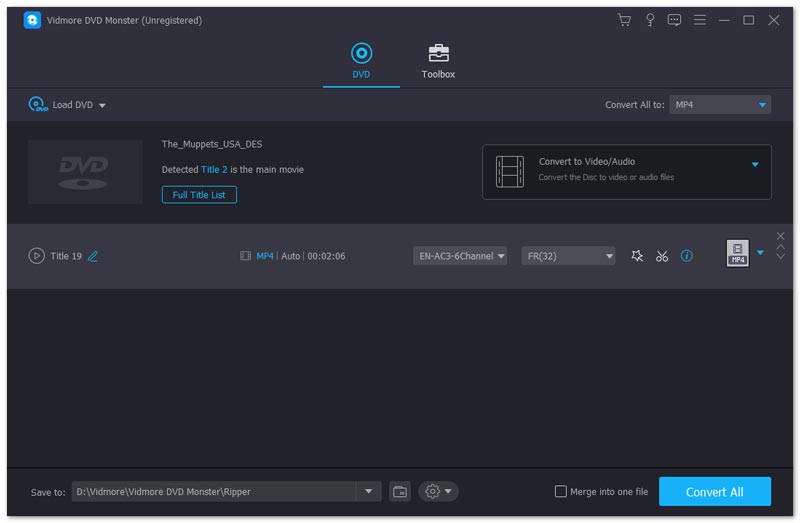
No olvide insertar el disco DVD en su computadora. Si su computadora no tiene el controlador de DVD incorporado, simplemente inserte un controlador de DVD externo.
Paso 2. Cargar disco DVD
Aquí hay 2 formas de cargar su disco DVD.
- Haga clic en el botón más en el medio y luego espere unos segundos, este extractor de DVD detectará su disco DVD automáticamente.
- Seleccione "Cargar disco DVD" de la lista desplegable de "Cargar DVD" para seleccionar el nombre de su disco DVD.
Luego, este software detectará el título de su película principal y lo seleccionará automáticamente.

También puede seleccionar o ver otros títulos del disco DVD haciendo clic en "Ver / Seleccionar título".
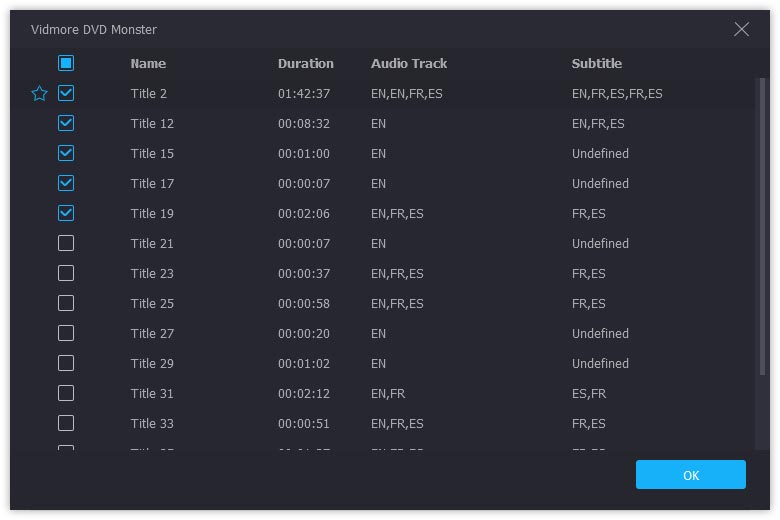
Paso 3. Copiar disco DVD
1. Para realizar una copia de seguridad del DVD en 1: 1 para almacenarlo en su computadora para su posterior grabación, debe transferir el DVD como carpeta de DVD o archivo ISO en la computadora.
Simplemente seleccione el modo de copia como "Destripador de carpetas de DVD"O"Destripador de archivos ISO”De las opciones desplegables del lado derecho.
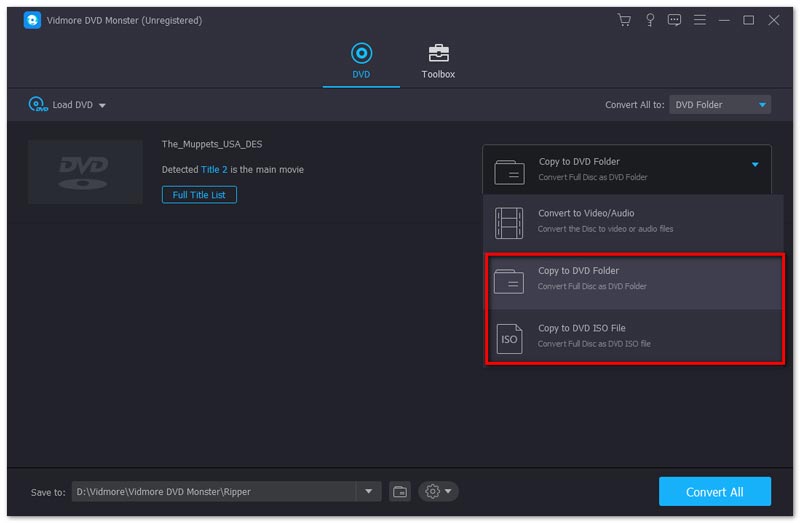
2. Para copiar DVD al disco duro y reproducirlo fácilmente en su computadora u otros dispositivos como iPad, teléfono Samsung, etc., debe copiar el DVD a otros formatos populares.
Seleccione "Destripador de formato personalizado" de las opciones desplegables en el lado derecho.
Luego, seleccione el formato de salida para cada título por separado de la lista desplegable.
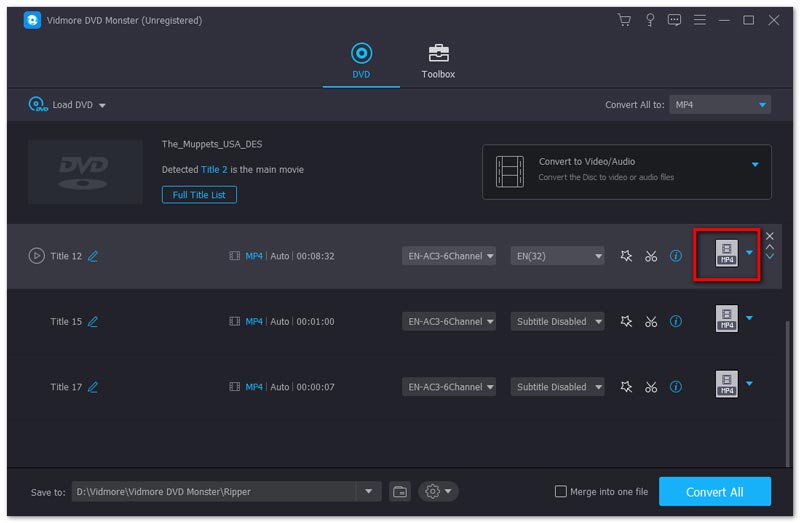
Puede establecer un formato de MPG Lossless, MP4, MOV, MKV, AVI, WMV, WebM, M4V, FLV, TS, VOB, etc., para todos los títulos que seleccionó haciendo clic en la lista desplegable de "Copiar todo a : ”.
Para guardar DVD con la pista de audio original y las opciones de subtítulos, debe seleccionar MPG sin pérdida.

Luego seleccione el destino del archivo de salida en su computadora y haga clic en "Q.e.p.d”En la esquina inferior derecha para comenzar a copiar en su disco duro.
Si desea copiar los archivos de DVD en el disco duro externo, simplemente inserte el disco duro externo en su computadora y selecciónelo como destino.
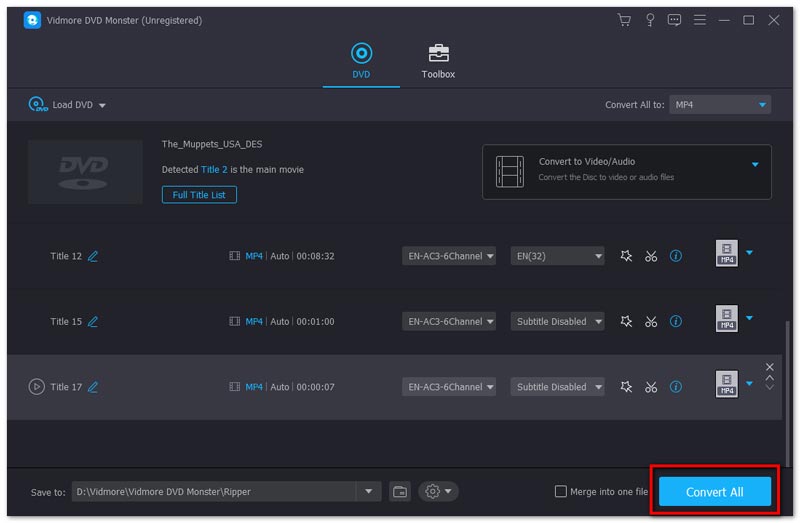
Paso 4. Edite películas en DVD antes de copiarlas (Opción de copiar DVD)
Si desea copiar DVD a otros formatos de video, las funciones de edición de este software están disponibles para usted.
Haga clic en el icono Editar (la imagen de inicio) o en el icono Cortar (la imagen de las tijeras) y podrá comenzar a editar sus videos en DVD.
Nota: Cuando desee aplicar los efectos de edición, no podrá copiar DVD a formato MPG Lossless y tendrá que cambiar a otros formatos.
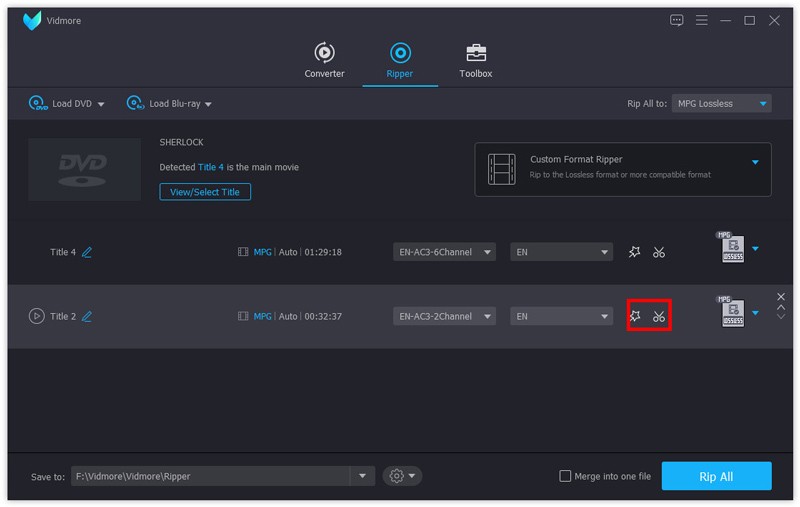
En la ventana de edición, puede agregar filtros, rotar, recortar, recortar, marcar de agua, cambiar la pista de audio y subtítulosetc.
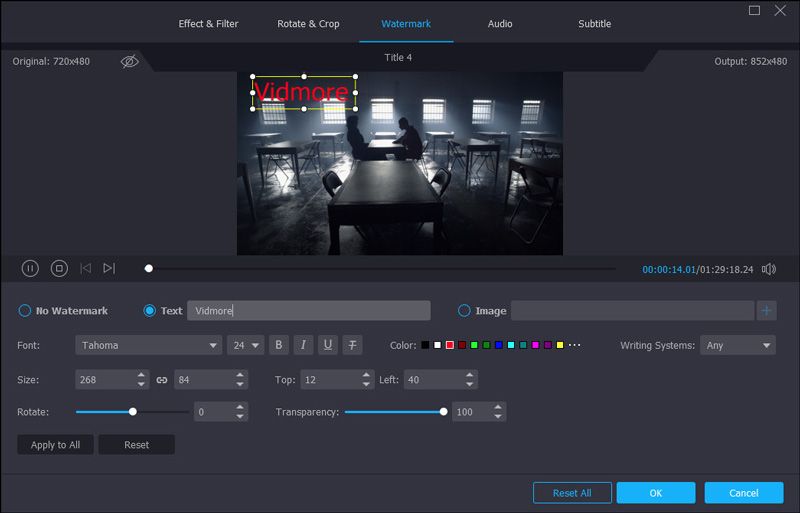
Después de eso, también puede transferir la carpeta de DVD copiada, el archivo ISO o los videos digitales a su disco duro externo para almacenarlos o reproducirlos fácilmente.
Extraer discos DVD a MP4 en el disco duro de Mac
Cuando se trata de usuarios de Mac, el software de copia de seguridad de DVD es diferente de App Store en Mac. Aquí tomamos 4Video DVD Manager (https://apps.apple.com/us/app/4video-dvd-manager-rip-dvd/id923932086?mt=12) como ejemplo para mostrarle cómo almacenar los archivos de DVD en el disco duro.
4Video DVD Manager es el software de extracción de DVD todo en uno en Mac.
Puede convertir películas en DVD a formatos digitales populares como MOV, MP4, M4V, AVI, etc., con potentes funciones de edición, incluso las películas en 3D se pueden copiar del disco DVD.
¿Qué beneficios puede obtener del extractor de DVD de Mac?
- Extraiga DVD a MOV, MKV, AVI, WMV, M4V, MKV, etc., para una reproducción fluida sin el reproductor de DVD.
- Extraiga archivos de audio como MP3, WAV, WMV, FLAC, AAC, AIFF, ALAC, etc., de películas en DVD.
- Convierta películas en DVD 3D a formatos digitales 3D en macOS.
- Edite DVD antes de copiar como clip, rotar, marcar de agua, voltear, recortar, ajustar los efectos, etc.
- La aceleración de hardware mejora la velocidad de extracción de DVD a 6 veces más rápido que nunca.
- Las pistas de audio múltiple y los subtítulos son opcionales para editar en el disco DVD.
Ahora, veamos cómo copiar un DVD al disco duro en Mac.
Paso 1. Ejecute 4Video DVD Manager en Mac
Busque el software de copia de seguridad de DVD en App Store en Mac y descárguelo (https://apps.apple.com/us/app/4video-dvd-manager-rip-dvd/id923932086?mt=12) desde App Store en Mac .
Ejecútelo después de la instalación exitosa.
Inserta un disco DVD en tu computadora Mac.
¿No tiene controlador de DVD en Mac? Simplemente conecte un controlador de DVD externo a Mac y coloque el disco DVD en él.
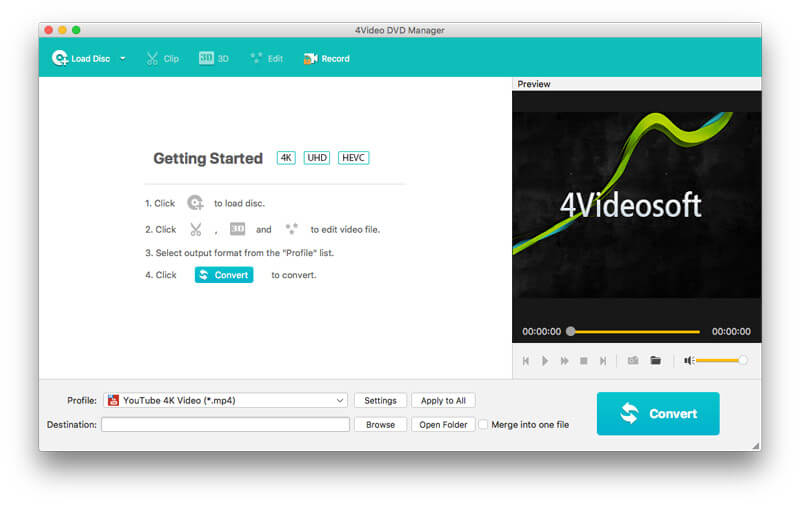
Paso 2. Cargar disco DVD
Mientras ejecuta este software, haga clic en "Cargar disco”Para importar la carpeta de DVD a este software.
Tenga en cuenta que debe cargar el disco DVD desde el directorio raíz, no desde la carpeta, si inserta el disco DVD.
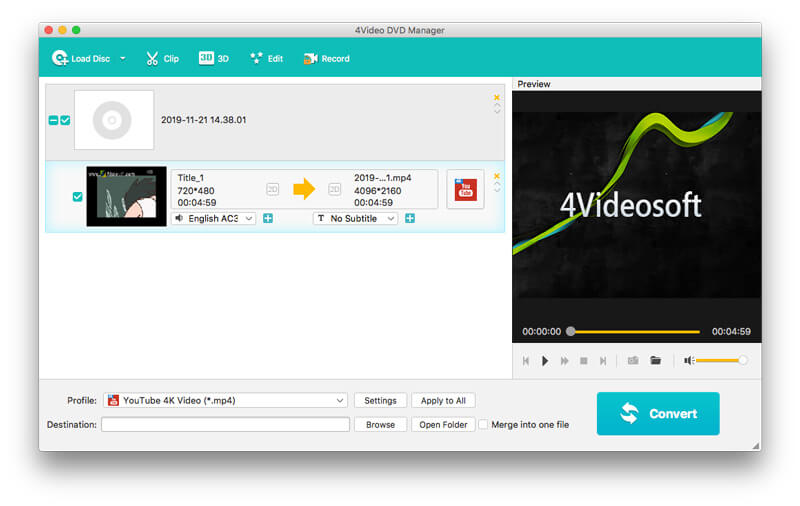
Paso 3. Seleccionar formato de salida
Después de cargar el disco, todo el título se mostrará en Mac.
Seleccione un título y seleccione el formato de salida de la lista desplegable de "Perfil", donde MOV, MP4, MKV, WMV, AVI, M4V, FLV, SWF, WebM, etc., están disponibles para usted.
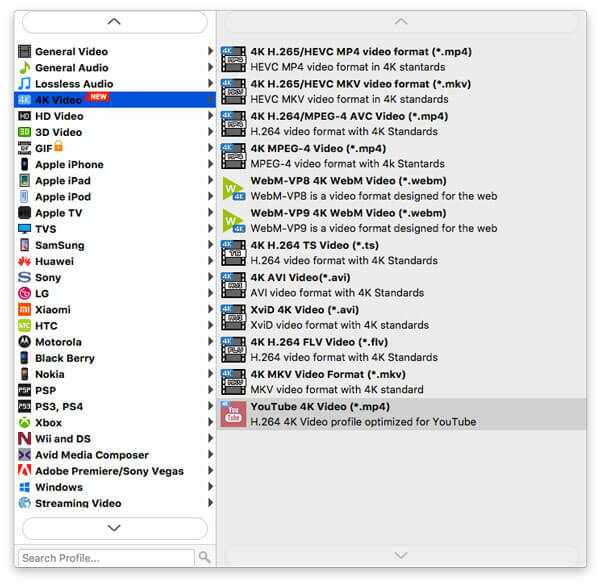
Además, puede personalizar la configuración de salida haciendo clic en "Configuración" junto al formato de salida, donde puede ajustar la velocidad de fotogramas de video, códec, tasa de bits, volumen de audio, etc.
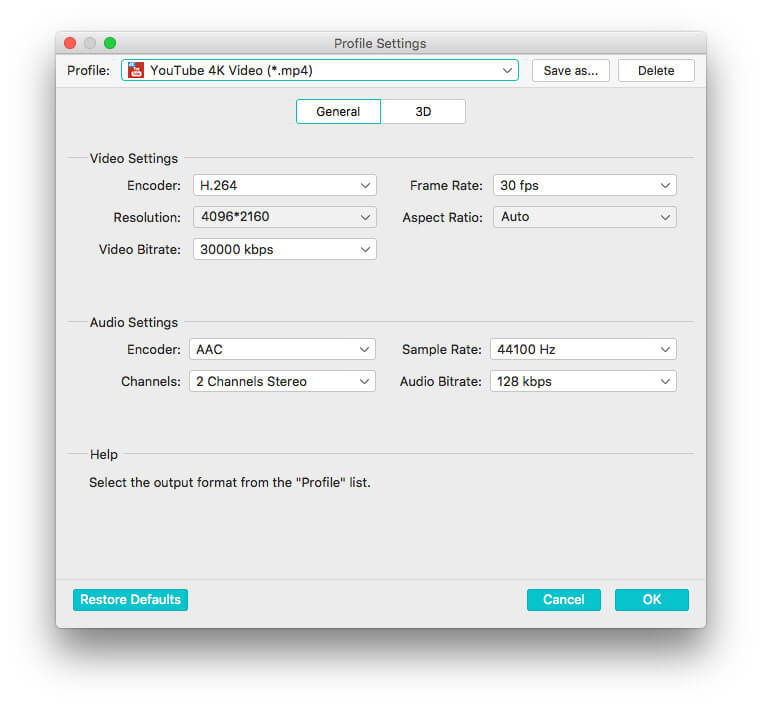
Haga clic en "Aceptar" para volver a la interfaz principal de este software.
Paso 4. Editar películas en DVD (opcional)
También puede editar las películas en DVD antes de convertirlas. Simplemente haga clic en el botón "Editar" y comenzará a rotar, recortar, recortar y marcar los efectos del DVD.
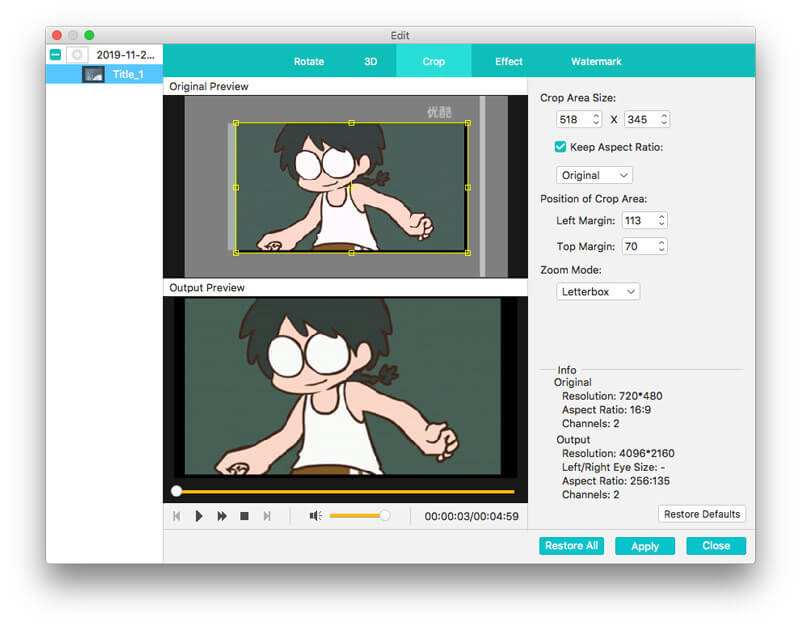
Después de eso, regrese a la interfaz principal de este programa y haga clic en "Convertir”Para copiar DVD en su disco duro en Mac, y también puede colocar las películas en DVD en el disco duro externo para una reproducción fluida.
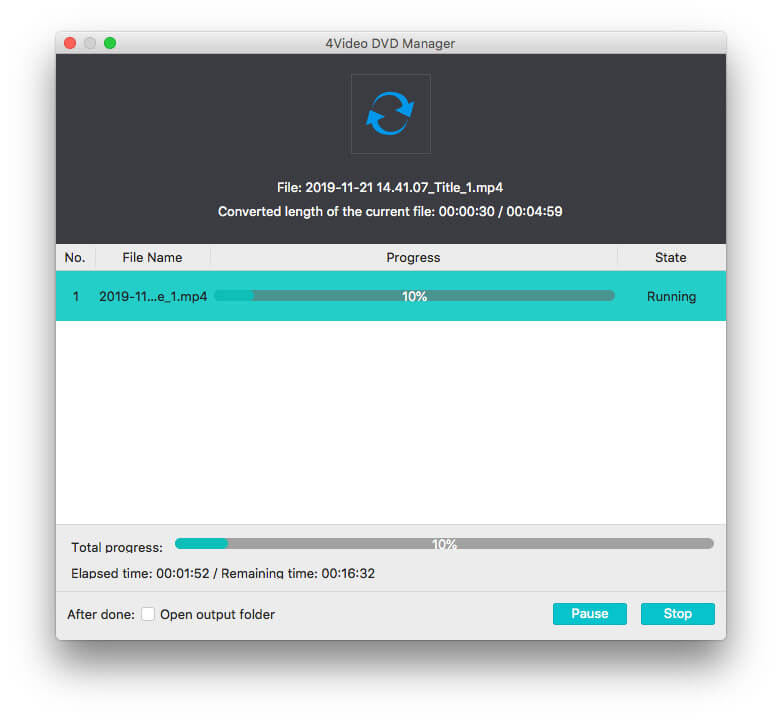
Además del software de transferencia de DVD anterior, también puede encontrar VLC, HandBrake, etc., que puede copiar y convertir los DVD no protegidos en el disco duro.
Conclusión
Ya sea que compre los discos DVD u obtenga los DVD grabados con la grabadora de DVD Panasonic o Hitachi, no sería prudente colocar los DVD enormes en su habitación o reproducirlos llevando un reproductor de DVD pesado. Esta publicación comparte 2 formas de copiar DVD en un disco duro interno y externo en Windows y Mac con el software de extracción de DVD.
¿Tiene alguna pregunta sobre cómo guardar DVD en el disco duro?
Házmelo saber dejando tus comentarios.


